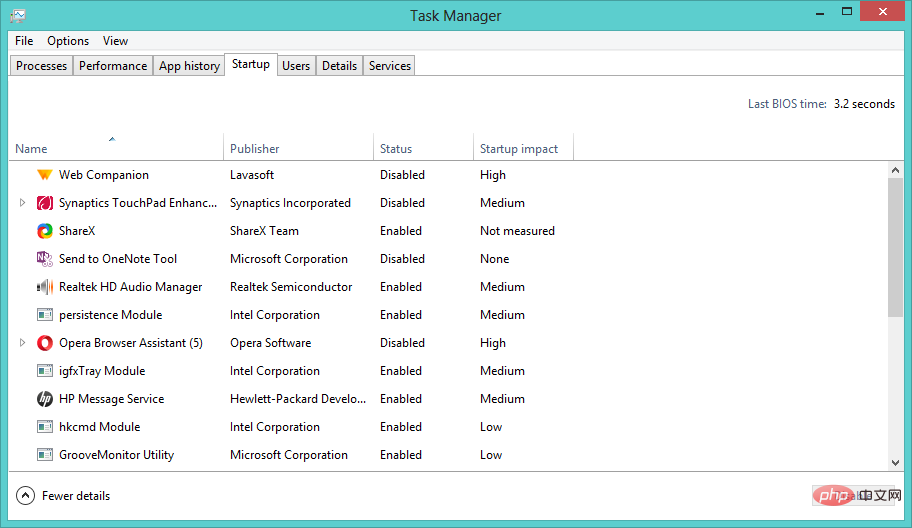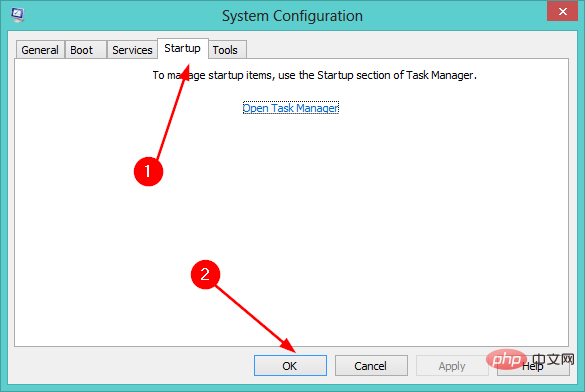7 Tipps zur Behebung von Windows Update-Fehlern in Windows 11
Windows 11 lädt automatisch Updates herunter und installiert sie, um sicherzustellen, dass Ihr System sicher und stabil ist. Allerdings kann es manchmal vorkommen, dass die Installation dieser Updates fehlschlägt und Sie möglicherweise auf Windows 11-Windows Update-Fehler stoßen.
Windows-Update-Fehler ist eine umfassende Beschreibung, die eine große Anzahl von Problemen und Bugs umfasst, die einen reibungslosen Ablauf des Update-Prozesses verhindern.
Normalerweise sehen Benutzer diesen Fehler in den meisten Fällen, wenn sie versuchen, neue Windows-Updates auf ihren Computern zu installieren.
Es enthält eine lange Liste von Fehlercodes, die Sie jedoch alle daran hindern, Ihren PC zu aktualisieren. Einige häufige Fehlercodes sind: 0x800f0816 und 0xc1900101.
Warum erhalte ich einen Windows 11 Windows Update-Fehler?
Windows-Updates sind das Herzstück der Computer- und Laptop-Leistung. Sie sorgen dafür, dass Ihr Computer sein volles Potenzial ausschöpft.
Es kann jedoch viele Gründe geben, warum Sie möglicherweise nicht in der Lage sind, die neuesten Windows-Updates auf Ihrem Computer zu installieren.
Einige dieser Gründe sind:
- Netzwerkeinstellungen – Einer der Gründe ist, dass Sie möglicherweise gemessene Verbindungseinstellungen für Ihre Netzwerkverbindung aktiviert haben. Diese Einstellung verhindert, dass Windows 11 Updates herunterlädt, wenn eine Verbindung zu diesem bestimmten Netzwerk besteht.
- Hardwareprobleme – Hardwareprobleme können viel Frustration verursachen, können aber normalerweise durch die Aktualisierung Ihrer Systemtreiber behoben werden. Um diese Probleme zu beheben, müssen Sie herausfinden, wo sich der Treiber befindet, die aktualisierte Version herunterladen und sie dann auf Ihrem Computer installieren. Aktualisierte Treiber für Ihre Hardware finden Sie auf der Website des jeweiligen Herstellers.
- Nicht genügend Speicherplatz – Windows 11 ist ein RAM-hungriges Betriebssystem, daher müssen Sie sicherstellen, dass auf Ihrem PC immer genügend Speicherplatz für Updates vorhanden ist. Als Erstes müssen Sie etwas Speicherplatz freigeben, damit Windows Platz zum Erstellen der zum Ausführen benötigten Dateien hat.
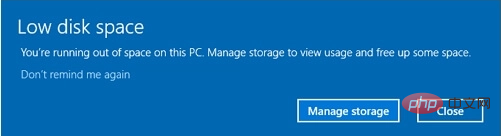
- Beschädigte Dateien – Wenn Sie beschädigte Systemdateien auf Ihrem PC haben, kann dies auch dazu führen, dass Windows-Updates fehlschlagen. In diesem Fall müssen Sie die beschädigten Systemdateien reparieren, bevor Sie versuchen, das Update erneut zu installieren.
Wenn Sie auf eines dieser Probleme stoßen, machen Sie sich keine Sorgen, es gibt viele Lösungen, mit denen Sie versuchen können, das Problem zu lösen.
Welche Windows Update-Fehler können auf meinem PC auftreten?
Viele Windows-Update-Fehler werden möglicherweise auf Ihrem Bildschirm angezeigt. Einige davon sind wie folgt:
- Windows 11 Update-Fehler 0x800f0922 – Wenn Sie ein virtuelles privates Netzwerk verwenden, kann das Betriebssystem möglicherweise keine Verbindung mit dem Server herstellen, auf dem Microsoft Windows-Updates gehostet werden.
- Update-Fehler 0x800f0988 in Windows 11 – Sie können diesen Fehler beheben, indem Sie die Windows Update-Problembehandlung in Ihren Einstellungen ausführen.
- Windows 11 Update-Fehler 0x800f081f – Wenn ein Problem mit .NET Framework vorliegt, kann beim Windows 11-Upgrade der folgende Fehler 0x800f081f auftreten.
- Update-Fehler 0x80072ee7 Windows 11 – Falsche TCP/IPv4-Einstellungen können dazu führen, dass Fehler 0x80072EE7 auftritt. Dies weist darauf hin, dass der Computer den Link für Windows Update nicht auflösen kann, da er die richtige IP-Adresse nicht finden kann.
- Windows 11-Update-Fehler 0x800f0831 – Dies wird unter anderem durch beschädigte Systemdateien, falsche Virtual Private Network-Einstellungen oder Probleme mit dem Windows Update-Dienst verursacht.
- Update-Fehler 0x8000ffff in Windows 11 – Die Unzugänglichkeit von Microsoft-Servern ist eine der häufigsten Ursachen für den Fehlercode 0x8000ffff.
- Windows 11 Update-Fehler 0x800f0816- Wenn Sie diesen Fehler erhalten, müssen Sie den Windows Update-Dienst aktivieren oder neu starten.
- Update-Fehler 0xc1900101 in Windows 11 – Der Fehlercode 1900101 kommt sehr häufig vor und weist fast immer auf ein Problem mit dem Treiber hin.
Vor diesem Hintergrund werfen wir einen Blick auf unsere 7 Methoden, mit denen Sie Windows-Update-Fehler in Windows 11 beheben und sich wieder Ihren täglichen Aufgaben widmen können. Lesen Sie weiter!
Wie behebt man Windows-Update-Fehler bei Windows 11?
1. Aktivieren Sie den Windows Update-Dienst
- Drücken Sie gleichzeitig die Taste Windows+R Öffnen Sie das Dialogfeld „Ausführen“. Geben Sie „services.msc“ in das Dialogfeld ein und drücken Sie
- OK.
 Doppelklicken Sie auf Windows Update.
Doppelklicken Sie auf Windows Update.  Wählen Sie
Wählen Sie - Automatisch in der Option Starttyp und drücken Sie Start.
 Klicken Sie auf die Schaltfläche „Übernehmen“, um die Änderungen wirksam zu machen, und klicken Sie dann auf „
Klicken Sie auf die Schaltfläche „Übernehmen“, um die Änderungen wirksam zu machen, und klicken Sie dann auf „ - OK“.

⇒Get Recovery
3. Führen Sie die Windows Update-Fehlerbehebung
- aus und drücken Sie gleichzeitig die Taste Windows+I, um die Einstellungen zu öffnen App.

- Wählen Sie im linken Bereich System aus und wählen Sie dann im rechten Bereich Fehlerbehebung aus.

- Navigieren Sie zu Zusätzliche Fehlerbehebung.

- Klicken Sie auf die Schaltfläche „Ausführen“ neben Windows Update .

4. Geben Sie Speicherplatz frei
- Drücken Sie die Taste Windows, wählen Sie System, und klicken Sie dann auf Speicher.

- Wählen Sie Storage Sense und schalten Sie es ein.

- Klicken Sie erneut auf Storage Sense und wählen Sie „Storage Sense jetzt ausführen“ aus.

5. Führen Sie DISM- und SFC-Befehle aus.
- Drücken Sie in der Suche die Taste Windows bar Geben Sie cmd ein und klicken Sie auf , um als Administrator auszuführen.

- Geben Sie den folgenden Befehl ein und drücken Sie Enter:
<code><strong>DISM /Online /Cleanup-Image /ScanHealth</strong>
- 执行命令后,键入和Enter下一个:
<strong>sfc /scannow</strong>DISM /Online /Cleanup-Image /ScanHealth Code >
Code > #🎜 🎜 # Nachdem Sie den Befehl ausgeführt haben, geben Sie Folgendes ein: 🎜🎜# Warten Sie, bis der Befehl ausgeführt wird, und starten Sie Ihren PC neu.
#🎜 🎜 # Nachdem Sie den Befehl ausgeführt haben, geben Sie Folgendes ein: 🎜🎜# Warten Sie, bis der Befehl ausgeführt wird, und starten Sie Ihren PC neu.
- , während Sie
- Windows+I#🎜🎜 drücken #-Taste zum Öffnen der -Einstellungen.
 Geben Sie Windows-Sicherheit in das Suchfeld ein und wählen Sie , um
Geben Sie Windows-Sicherheit in das Suchfeld ein und wählen Sie , um - zu öffnen.
 Navigieren Sie zu Viren- und Bedrohungsschutz.
Navigieren Sie zu Viren- und Bedrohungsschutz. -
 Wählen Sie publicnetwork
Wählen Sie publicnetwork - .
 Deaktivieren Sie die Microsoft Defender-Firewall.
Deaktivieren Sie die Microsoft Defender-Firewall.  7. Windows Update manuell aktualisieren
7. Windows Update manuell aktualisieren
- Suchen Sie nach dem spezifischen Sicherheitsupdate, das den Fehler verursacht hat, und klicken Sie zum Herunterladen auf .
-
 Suchen Sie die heruntergeladene Update-Datei und führen Sie sie als Administrator aus.
Suchen Sie die heruntergeladene Update-Datei und führen Sie sie als Administrator aus. - Ich erhalte immer noch Windows 11-Update-Fehler, was soll ich tun?
Wenn Sie alle oben aufgeführten Lösungen ausprobiert haben und weiterhin Windows 11 Windows Update-Fehler erhalten, sollten Sie mit einem sauberen Neustart fortfahren.
Um einen sauberen Neustart durchzuführen, befolgen Sie diese Schritte:
- Drücken Sie die Tasten Windows+R, um das Dialogfeld „Ausführen“ zu öffnen.
- Geben Sie msconfig ein und klicken Sie auf Enter.

- Navigieren Sie im Fenster „Systemkonfiguration“ zur Registerkarte „Dienste“.
 Aktivieren Sie das Kontrollkästchen neben „Alle Microsoft-Dienste ausblenden“ und klicken Sie auf die Schaltfläche „Alle deaktivieren“.
Aktivieren Sie das Kontrollkästchen neben „Alle Microsoft-Dienste ausblenden“ und klicken Sie auf die Schaltfläche „Alle deaktivieren“. -
Drücken Sie die Windows
 -Taste, geben Sie Task-Manager in die Suchleiste ein und klicken Sie auf Öffnen
-Taste, geben Sie Task-Manager in die Suchleiste ein und klicken Sie auf Öffnen - . Klicken Sie auf der Registerkarte „Start“ auf jeden Eintrag und deaktivieren
 sie einzeln.
sie einzeln. -
Beenden Sie den Task-Manager, kehren Sie zur Registerkarte „Start“ im Systemkonfigurationsfenster zurück und wählen Sie „OK“.
 Starten Sie Ihren Computer neu.
Starten Sie Ihren Computer neu. -
Löscht ein sauberer Neustart meine Dateien?
 Nein, durch das Stoppen unnötiger Dienste und Prozesse werden Ihre persönlichen Dateien nicht gelöscht. Bei einem sauberen Neustart werden keine persönlichen Daten auf Ihrem Computer abgerufen, geändert oder gelöscht.
Nein, durch das Stoppen unnötiger Dienste und Prozesse werden Ihre persönlichen Dateien nicht gelöscht. Bei einem sauberen Neustart werden keine persönlichen Daten auf Ihrem Computer abgerufen, geändert oder gelöscht. - Clean Boot ist eine Fehlerbehebungstechnik, die Windows mit einem Minimum an Treibern und Startprogrammen startet, sodass Sie feststellen können, ob Hintergrundprogramme Ihre Spiele oder Programme beeinträchtigen.
Es hilft, Softwarekonflikte zu beseitigen (z. B. können Probleme bei der Installation von Programmen oder Updates auftreten).
Vorsichtshalber müssen Sie jedoch eine Sicherungskopie Ihrer Dateien erstellen. Dazu können Sie Softwareprogramme nutzen, mit denen Sie Ihr gesamtes System sichern können.
Wenn weiterhin Windows-Update-Fehler auftreten, können Sie auch die Backup-Cache-Dateien löschen, um mehr Speicherplatz freizugeben.
Das obige ist der detaillierte Inhalt von7 Tipps zur Behebung von Windows Update-Fehlern in Windows 11. Für weitere Informationen folgen Sie bitte anderen verwandten Artikeln auf der PHP chinesischen Website!

Heiße KI -Werkzeuge

Undresser.AI Undress
KI-gestützte App zum Erstellen realistischer Aktfotos

AI Clothes Remover
Online-KI-Tool zum Entfernen von Kleidung aus Fotos.

Undress AI Tool
Ausziehbilder kostenlos

Clothoff.io
KI-Kleiderentferner

AI Hentai Generator
Erstellen Sie kostenlos Ai Hentai.

Heißer Artikel

Heiße Werkzeuge

Notepad++7.3.1
Einfach zu bedienender und kostenloser Code-Editor

SublimeText3 chinesische Version
Chinesische Version, sehr einfach zu bedienen

Senden Sie Studio 13.0.1
Leistungsstarke integrierte PHP-Entwicklungsumgebung

Dreamweaver CS6
Visuelle Webentwicklungstools

SublimeText3 Mac-Version
Codebearbeitungssoftware auf Gottesniveau (SublimeText3)

Heiße Themen
 Wie man Deepseek vor Ort fein abgestimmt
Feb 19, 2025 pm 05:21 PM
Wie man Deepseek vor Ort fein abgestimmt
Feb 19, 2025 pm 05:21 PM
Die lokale Feinabstimmung von Deepseek-Klasse-Modellen steht vor der Herausforderung unzureichender Rechenressourcen und Fachkenntnisse. Um diese Herausforderungen zu bewältigen, können die folgenden Strategien angewendet werden: Modellquantisierung: Umwandlung von Modellparametern in Ganzzahlen mit niedriger Präzision und Reduzierung des Speicherboots. Verwenden Sie kleinere Modelle: Wählen Sie ein vorgezogenes Modell mit kleineren Parametern für eine einfachere lokale Feinabstimmung aus. Datenauswahl und Vorverarbeitung: Wählen Sie hochwertige Daten aus und führen Sie eine geeignete Vorverarbeitung durch, um eine schlechte Datenqualität zu vermeiden, die die Modelleffizienz beeinflusst. Batch -Training: Laden Sie für große Datensätze Daten in Stapel für das Training, um den Speicherüberlauf zu vermeiden. Beschleunigung mit GPU: Verwenden Sie unabhängige Grafikkarten, um den Schulungsprozess zu beschleunigen und die Trainingszeit zu verkürzen.
 Deepseek Image Generation Tutorial
Feb 19, 2025 pm 04:15 PM
Deepseek Image Generation Tutorial
Feb 19, 2025 pm 04:15 PM
Deepseek: Ein leistungsstarkes Werkzeug für KI -Bildgenerierung! Deepseek selbst ist kein Werkzeug zur Bildgenerierung, aber seine leistungsstarke Kerntechnologie unterstützt viele KI -Malwerkzeuge. Möchten Sie wissen, wie Sie Deepseek verwenden, um Bilder indirekt zu generieren? Bitte lesen Sie weiter! Generieren Sie Bilder mit Deepseek-basierten KI-Tools: In den folgenden Schritten werden die folgenden Tools verwendet. Wählen Sie den Zeichnungsmodus aus: Wählen Sie "AI -Zeichnung" oder eine ähnliche Funktion aus und wählen Sie den Bildtyp entsprechend Ihren Anforderungen wie "Anime Avatar", "Landschaft" aus, "Landschaft".
 Was soll ich tun, wenn mein Win10-Passwort nicht den Passwortrichtlinienanforderungen entspricht? Was kann ich tun, wenn mein Computerpasswort nicht den Richtlinienanforderungen entspricht?
Jun 25, 2024 pm 04:59 PM
Was soll ich tun, wenn mein Win10-Passwort nicht den Passwortrichtlinienanforderungen entspricht? Was kann ich tun, wenn mein Computerpasswort nicht den Richtlinienanforderungen entspricht?
Jun 25, 2024 pm 04:59 PM
Im Windows 10-System handelt es sich bei der Kennwortrichtlinie um eine Reihe von Sicherheitsregeln, um sicherzustellen, dass die von Benutzern festgelegten Kennwörter bestimmte Stärke- und Komplexitätsanforderungen erfüllen Das Kennwort entspricht nicht den von Microsoft festgelegten Anforderungen an Komplexität, Länge oder Zeichentypen. Wie kann dies vermieden werden? Benutzer können die Passwortrichtlinie direkt unter der lokalen Computerrichtlinie finden, um Vorgänge auszuführen. Lösungen, die nicht den Spezifikationen der Passwortrichtlinie entsprechen: Ändern Sie die Passwortlänge: Gemäß den Anforderungen der Passwortrichtlinie können wir versuchen, die Länge des Passworts zu erhöhen, indem wir beispielsweise das ursprüngliche 6-stellige Passwort in ein 8-stelliges oder längeres Passwort ändern. Sonderzeichen hinzufügen: Passwortrichtlinien erfordern häufig die Einbeziehung von Sonderzeichen wie @, #, $ usw. ICH
 PI -Knotenunterricht: Was ist ein PI -Knoten? Wie installiere und richte ich einen PI -Knoten ein?
Mar 05, 2025 pm 05:57 PM
PI -Knotenunterricht: Was ist ein PI -Knoten? Wie installiere und richte ich einen PI -Knoten ein?
Mar 05, 2025 pm 05:57 PM
Detaillierte Erläuterungs- und Installationshandbuch für Pinetwork -Knoten In diesem Artikel wird das Pinetwork -Ökosystem im Detail vorgestellt - PI -Knoten, eine Schlüsselrolle im Pinetwork -Ökosystem und vollständige Schritte für die Installation und Konfiguration. Nach dem Start des Pinetwork -Blockchain -Testnetzes sind PI -Knoten zu einem wichtigen Bestandteil vieler Pioniere geworden, die aktiv an den Tests teilnehmen und sich auf die bevorstehende Hauptnetzwerkveröffentlichung vorbereiten. Wenn Sie Pinetwork noch nicht kennen, wenden Sie sich bitte an was Picoin ist? Was ist der Preis für die Auflistung? PI -Nutzung, Bergbau und Sicherheitsanalyse. Was ist Pinetwork? Das Pinetwork -Projekt begann 2019 und besitzt seine exklusive Kryptowährung PI -Münze. Das Projekt zielt darauf ab, eine zu erstellen, an der jeder teilnehmen kann
 URL der offiziellen Website von Binance: Eingang der offiziellen Website von Binance, letzter echter Eingang
Dec 16, 2024 pm 06:15 PM
URL der offiziellen Website von Binance: Eingang der offiziellen Website von Binance, letzter echter Eingang
Dec 16, 2024 pm 06:15 PM
Dieser Artikel konzentriert sich auf die neuesten echten Zugänge zur offiziellen Website von Binance, einschließlich der offiziellen Website von Binance Global, der offiziellen Website der USA und der offiziellen Website der Akademie. Darüber hinaus enthält der Artikel detaillierte Zugriffsschritte, einschließlich der Verwendung eines vertrauenswürdigen Geräts, der Eingabe der richtigen URL, der doppelten Überprüfung der Website-Schnittstelle, der Überprüfung des Website-Zertifikats, der Kontaktaufnahme mit dem Kundensupport usw., um einen sicheren und zuverlässigen Zugriff auf Binance zu gewährleisten Plattform.
 So fragen Sie Deepseek
Feb 19, 2025 pm 04:39 PM
So fragen Sie Deepseek
Feb 19, 2025 pm 04:39 PM
Die Suchgenauigkeit von Deepseek hängt von der Art der Fragen ab. Um ideale Ergebnisse zu erzielen, sollte die Frage die folgenden Schlüsselelemente enthalten: Klares Thema: Spezifische angegebene Informationsziele. Spezifische Winkel: Aus einer bestimmten Perspektive in das Thema geschnitten. Erwarteter Ausgangsformular: Definieren Sie den gewünschten Ergebnistyp (Zusammenfassung, Analyse, Liste usw.).
 So laden Sie Deepseek herunter
Feb 19, 2025 pm 05:45 PM
So laden Sie Deepseek herunter
Feb 19, 2025 pm 05:45 PM
Stellen Sie sicher, dass Sie auf offizielle Website -Downloads zugreifen, und überprüfen Sie sorgfältig den Domain -Namen und das Design der Website. Scannen Sie nach dem Herunterladen die Datei. Lesen Sie das Protokoll während der Installation und vermeiden Sie die Systemdiskola bei der Installation. Testen Sie die Funktion und wenden Sie sich an den Kundendienst, um das Problem zu lösen. Aktualisieren Sie die Version regelmäßig, um die Sicherheit und Stabilität der Software zu gewährleisten.
 Wie man Deepseek benutzt
Feb 19, 2025 pm 04:45 PM
Wie man Deepseek benutzt
Feb 19, 2025 pm 04:45 PM
Deepseek ist ein effizientes Tool für Datensuche und Analyse mit einem Indizierungsmechanismus im Kern. Zu den Faktoren, die ihre Effizienz beeinflussen, gehören: Datentyp, Datengröße, Suchstrategie und Deepseek -Leistung. Hochwertige Daten, raffinierte Suchabfragen und ausreichende Rechenressourcen sind wichtig, um die Suchergebnisse zu optimieren.



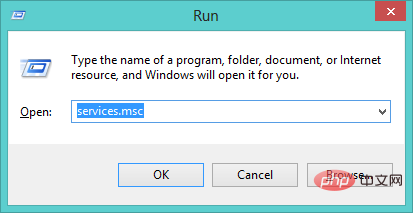
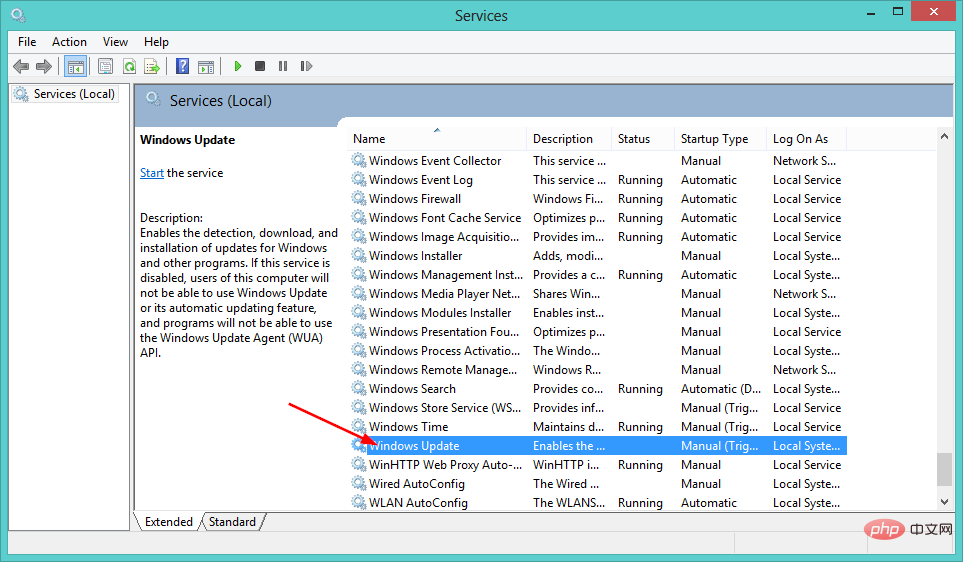
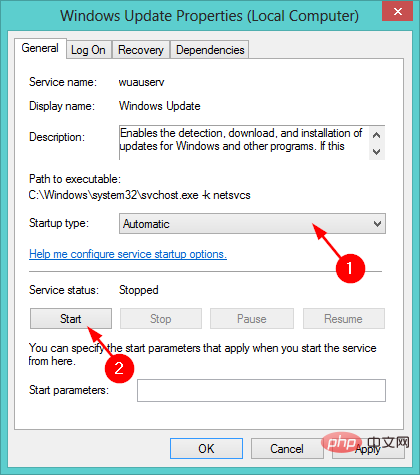
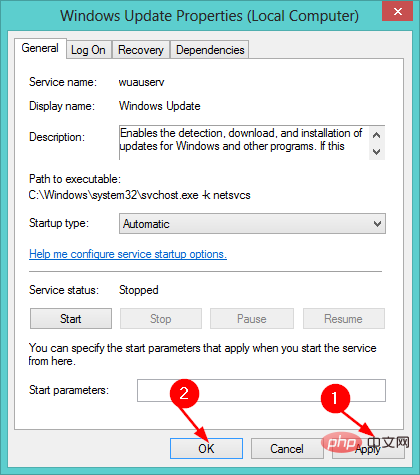
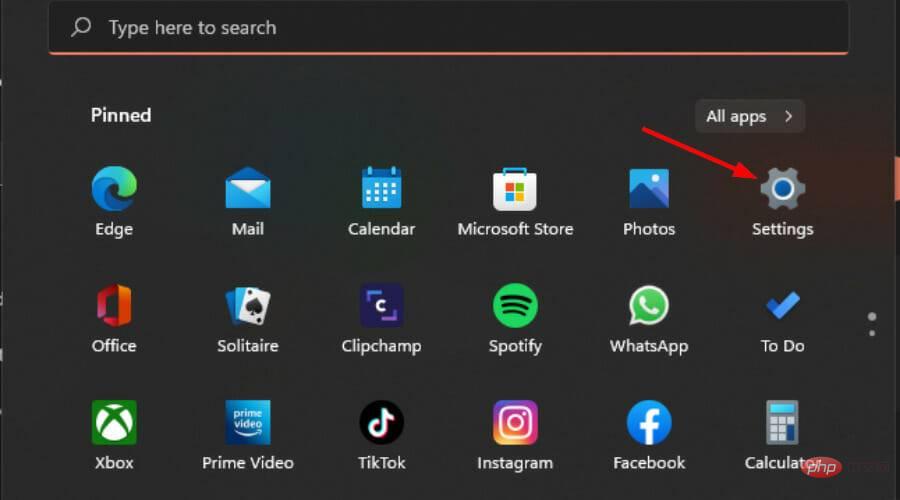
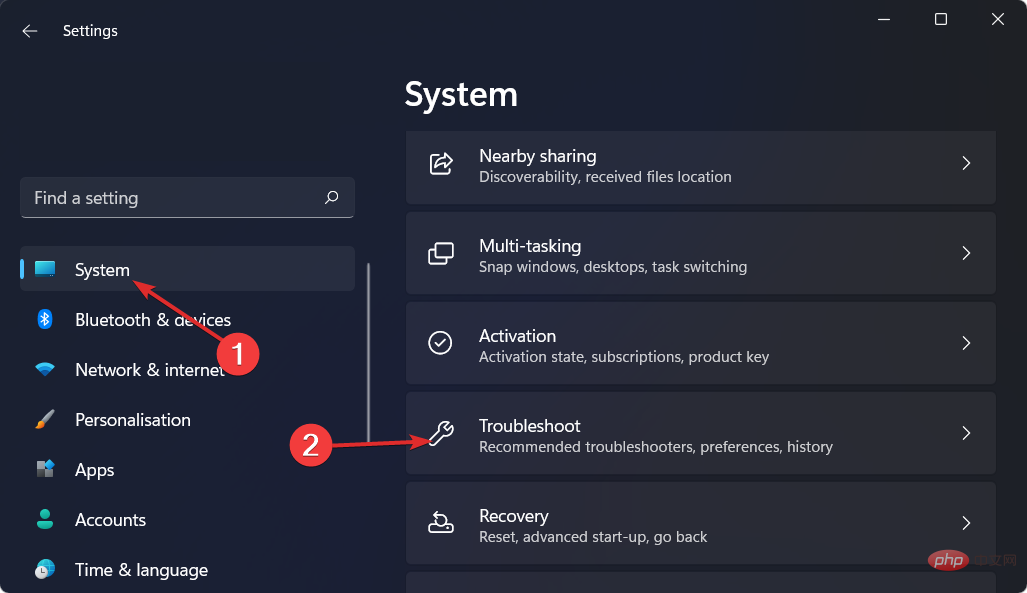
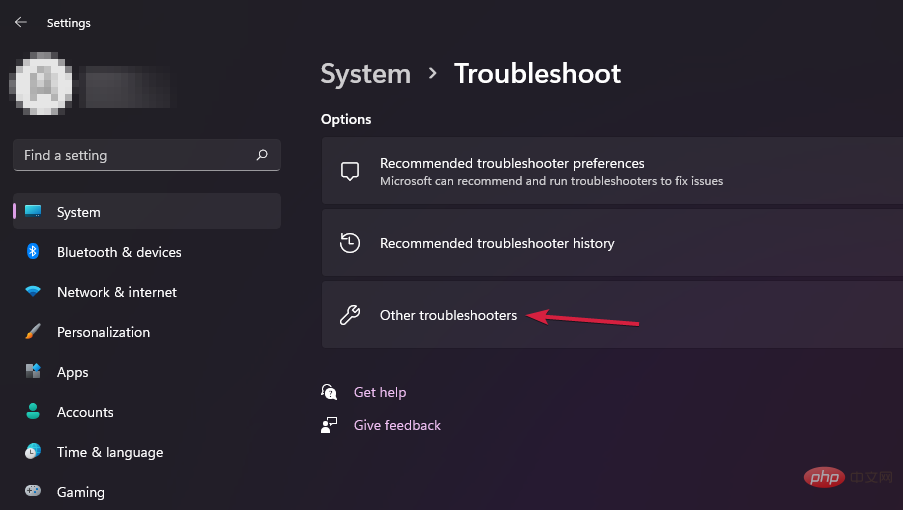


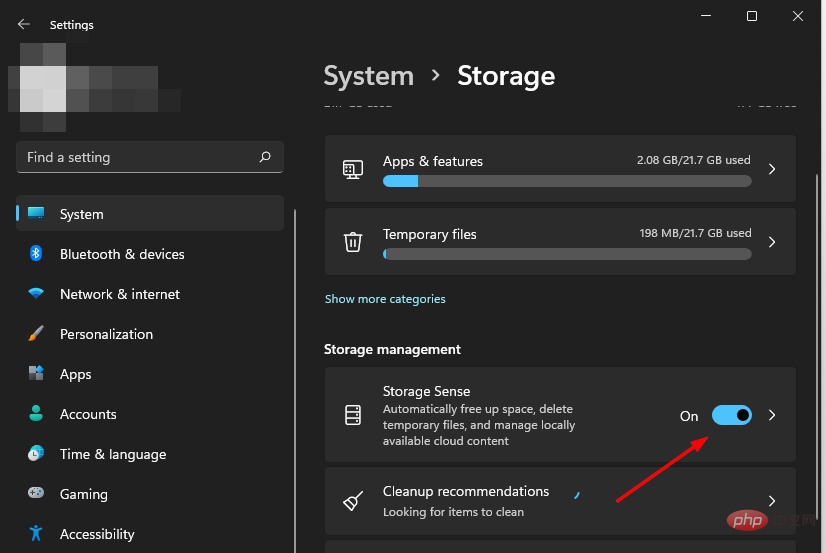
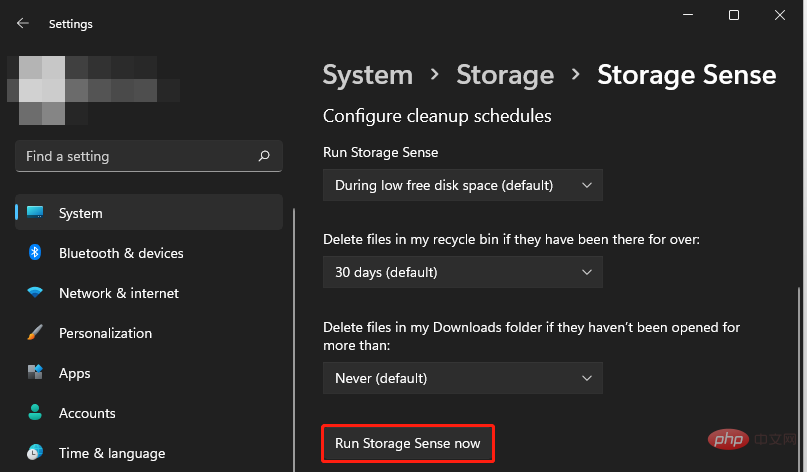
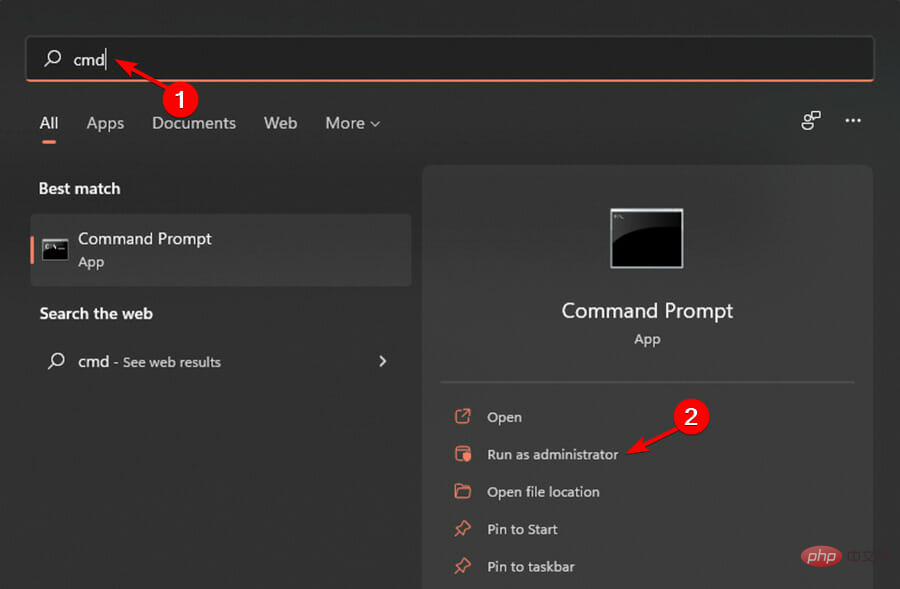
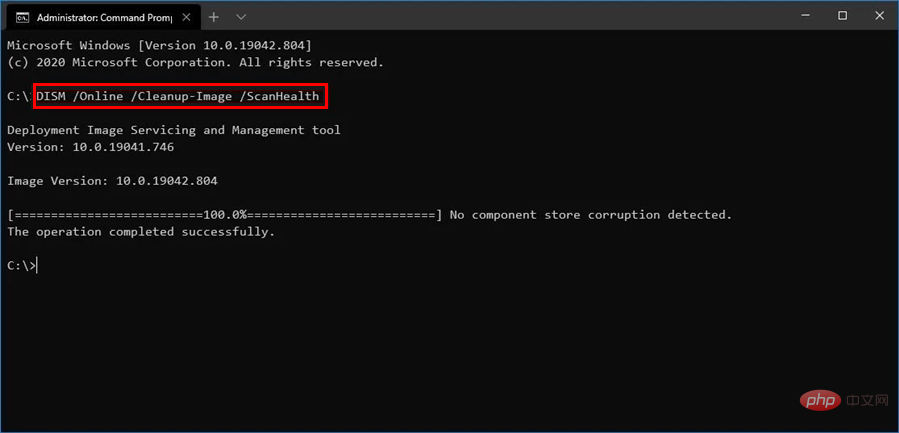
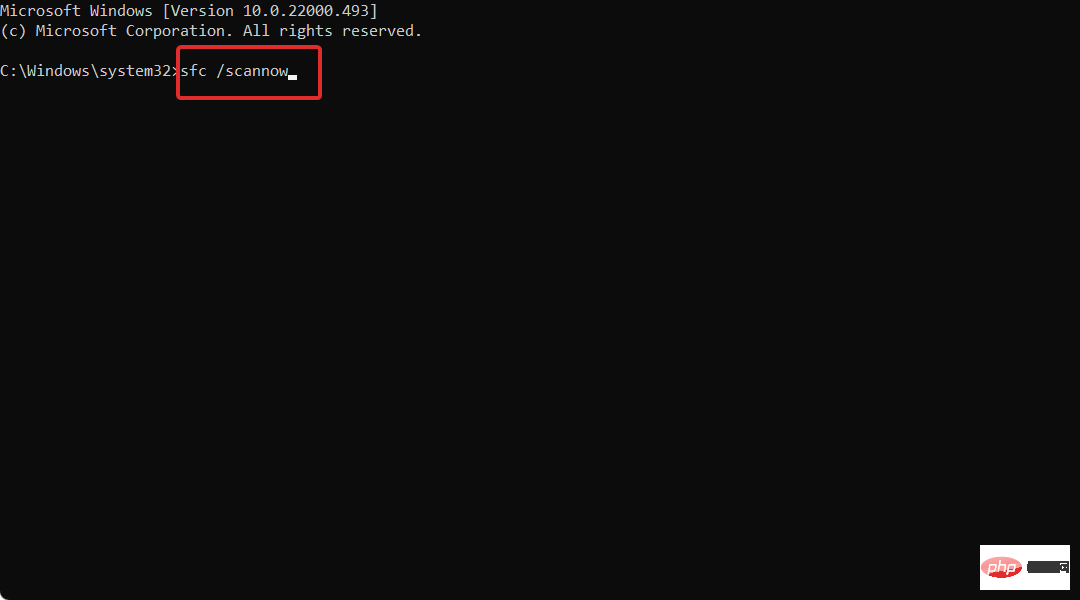 Code >
Code >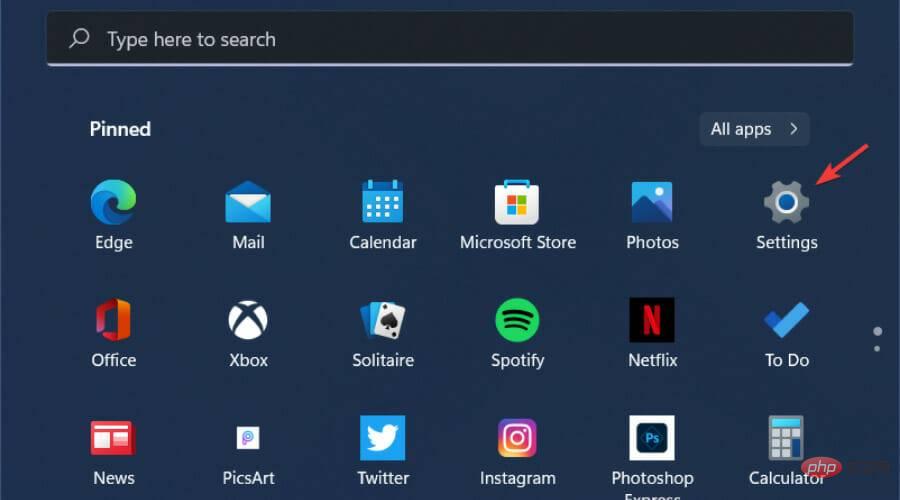 Geben Sie Windows-Sicherheit in das Suchfeld ein und wählen Sie
Geben Sie Windows-Sicherheit in das Suchfeld ein und wählen Sie 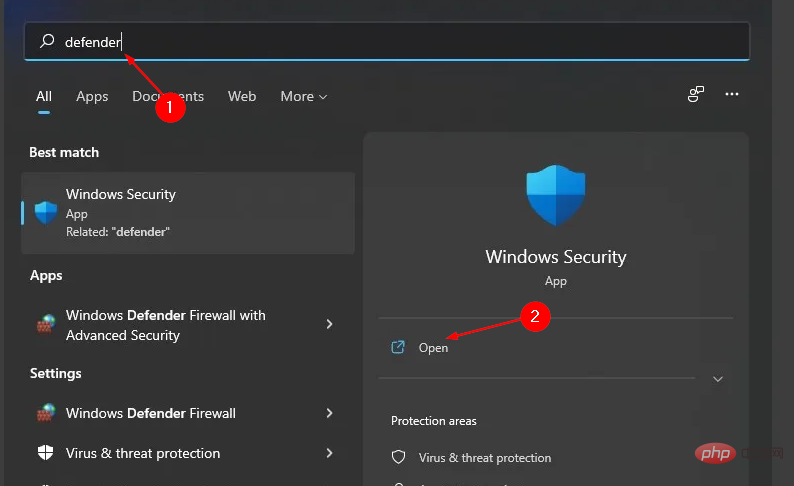 Navigieren Sie zu Viren- und Bedrohungsschutz.
Navigieren Sie zu Viren- und Bedrohungsschutz. 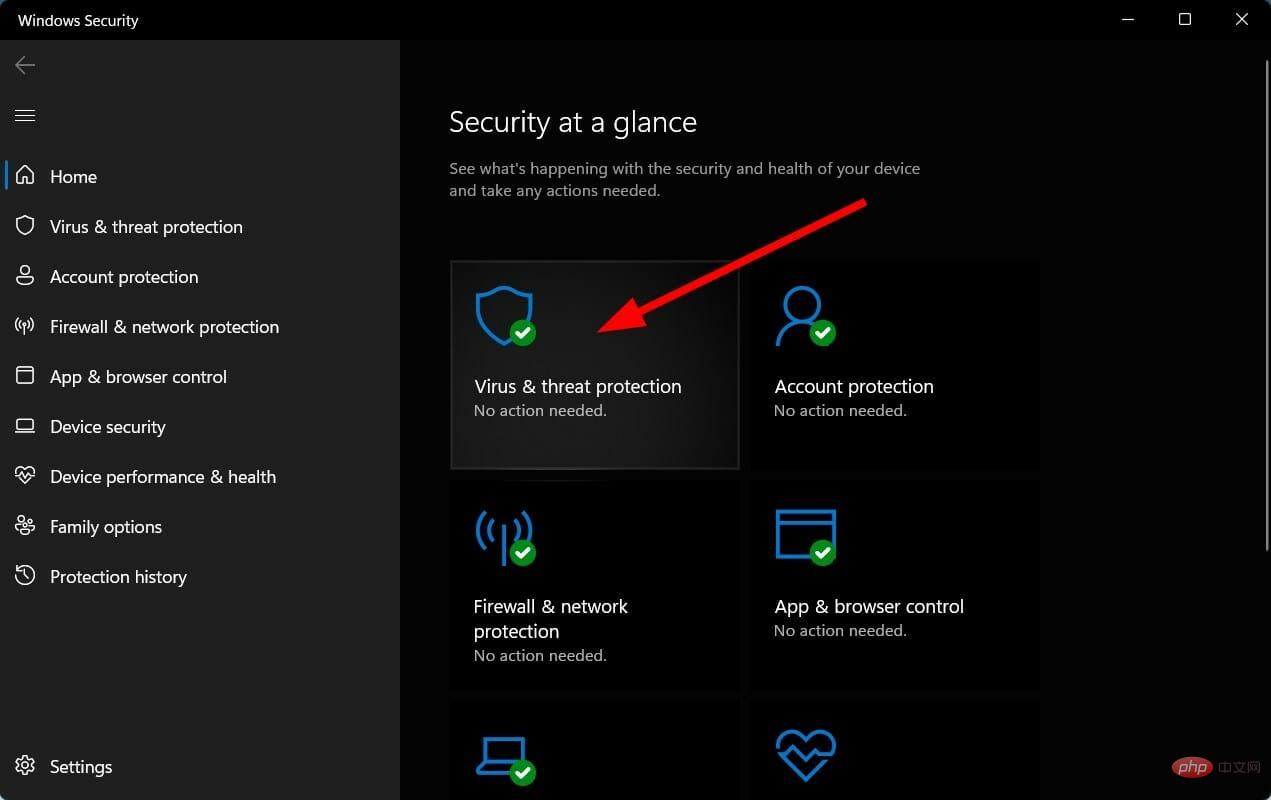 Wählen Sie
Wählen Sie 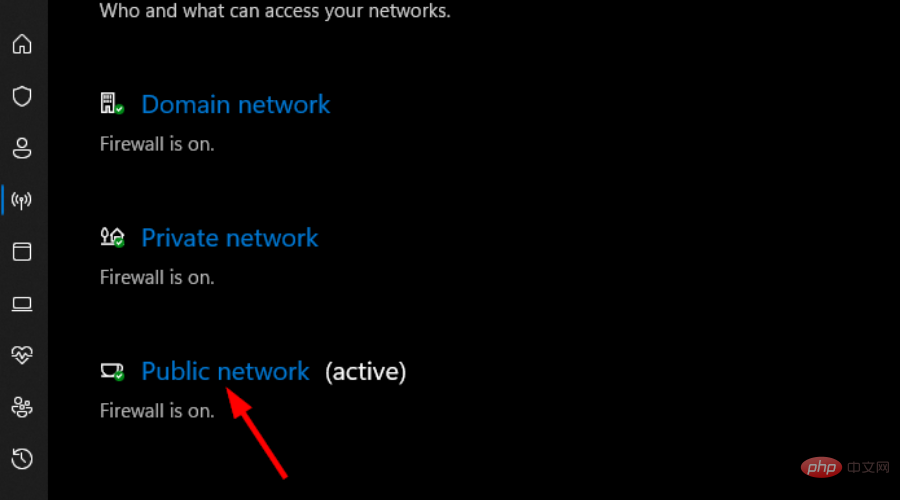 Deaktivieren Sie die Microsoft Defender-Firewall.
Deaktivieren Sie die Microsoft Defender-Firewall. 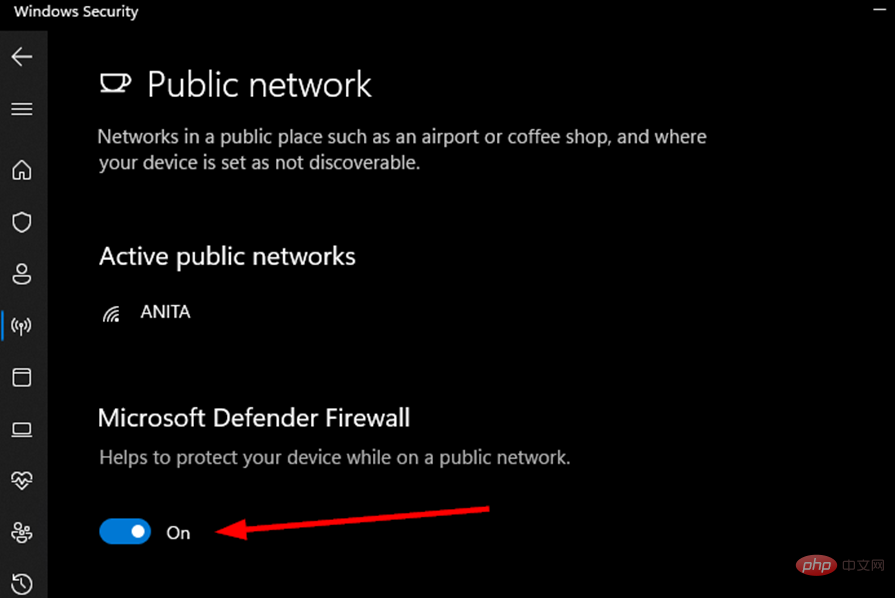
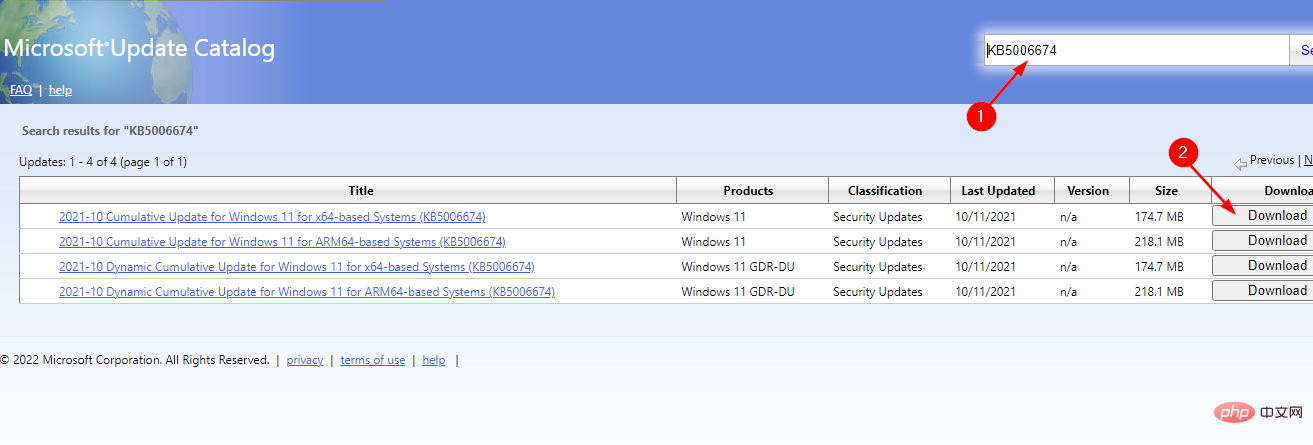 Suchen Sie die heruntergeladene Update-Datei und führen Sie sie als Administrator aus.
Suchen Sie die heruntergeladene Update-Datei und führen Sie sie als Administrator aus. 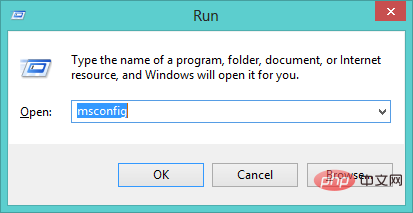
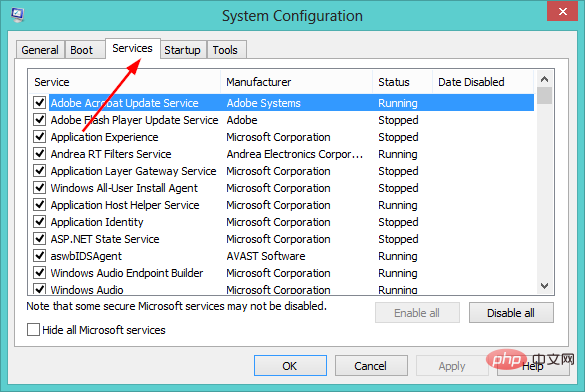 Aktivieren Sie das Kontrollkästchen neben „Alle Microsoft-Dienste ausblenden“ und klicken Sie auf die Schaltfläche „Alle deaktivieren“.
Aktivieren Sie das Kontrollkästchen neben „Alle Microsoft-Dienste ausblenden“ und klicken Sie auf die Schaltfläche „Alle deaktivieren“. 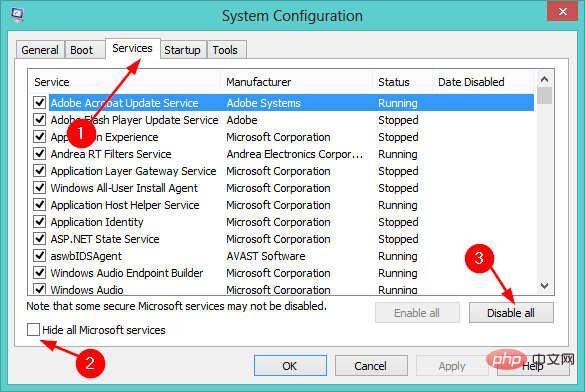 -Taste, geben Sie Task-Manager in die Suchleiste ein und klicken Sie auf
-Taste, geben Sie Task-Manager in die Suchleiste ein und klicken Sie auf 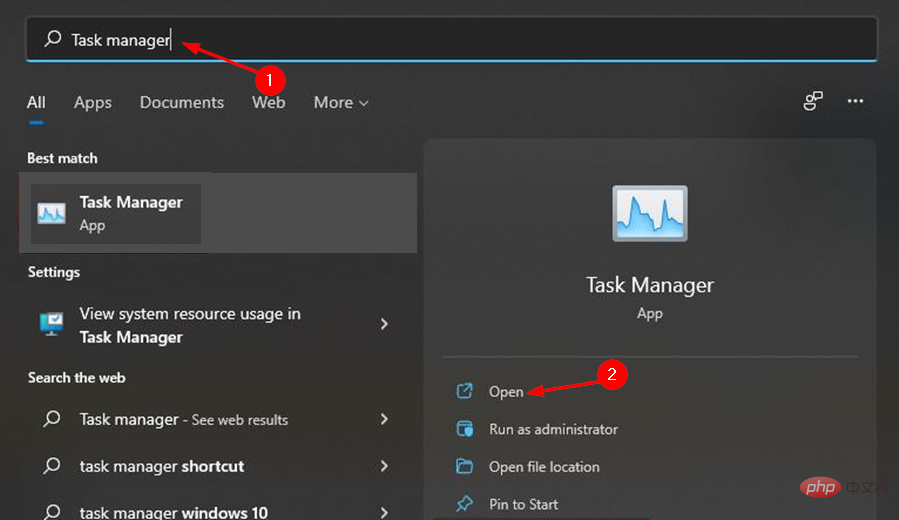 sie einzeln.
sie einzeln.